Kaip atsisiųsti vaizdo įrašą iš „YouTube“, „Vkontakte“, „Vimeo“ greitai ir be apribojimų

- 3115
- 959
- Gerard Ernser PhD
Turinys
- Kodėl aš pasirinkau „getVideo“ žiniatinklio paslaugą
- Nemokama „GetVideo“ programa „Windows“ siurbliams greičiau, daugiau ir geriau
- Kaip naudoti „GetVideo“ programą
 Ieškokite stabilios „nemokamos“ paslaugos yra bandymo ir klaidų metodas, tačiau jums nebereikia to daryti. Aš skubu pasidalyti džiaugsmu: pagaliau mano ilgos paieškos baigėsi sėkme. Radau tai, ko ieškojau: nemokama žiniatinklio paslauga ir „GetVideo“ programa niekada man nepavyko.
Ieškokite stabilios „nemokamos“ paslaugos yra bandymo ir klaidų metodas, tačiau jums nebereikia to daryti. Aš skubu pasidalyti džiaugsmu: pagaliau mano ilgos paieškos baigėsi sėkme. Radau tai, ko ieškojau: nemokama žiniatinklio paslauga ir „GetVideo“ programa niekada man nepavyko.
Kodėl aš pasirinkau „getVideo“ žiniatinklio paslaugą
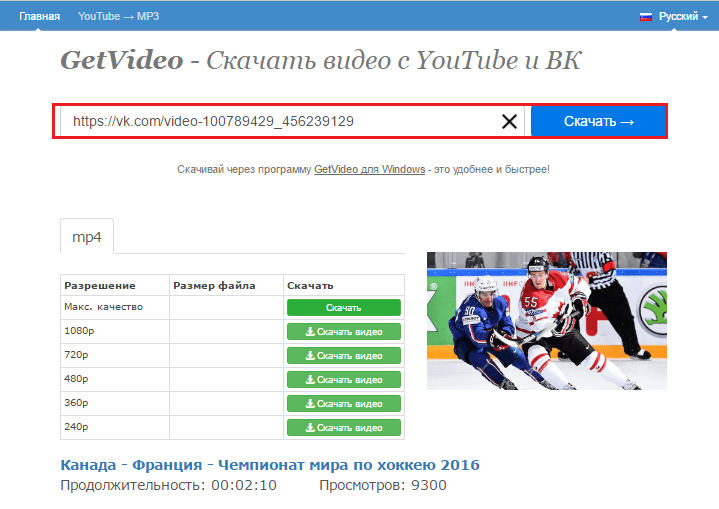
- Naudoti paslaugą yra labai paprasta. Kad net jaunesnis moksleivis galėtų lengvai tai išsiaiškinti.
- Nereikia daryti nereikalingų gestų. Čia niekas nereikalaus jūsų registracijos, „Vkontakte“ leidimo ir kitų sunkių veiksmų. Tiesiog įterpkite nuorodą į norimą vaizdo įrašą lauke, spustelėkite mygtuką „Atsisiųsti“ - ir maždaug po 10–30 sekundžių jis yra su jumis.
- Su juo galite atsisiųsti vaizdo įrašą kaip su „YouTube“ ir Vk, ir iš kitų populiarių vaizdo įrašų prieglobos, pavyzdžiui, „Vimeo“.
- „GetVideo“ nereiškia naršyklės su plėtiniais ir papildiniais. Hmm ... bet beveik visi tokie šaltiniai tai daro. Ar tada verta nustebinti iš kažkur priimtoje reklama ar nutekėjimas į kairę asmens duomenų?
- Paslauga palaiko skirtingus vaizdo formatus, taip pat garso įrašą mp3. Norėdami siurbti garsą iš vaizdo įrašo iš „YouTube“, jums tiesiog reikia eiti į kitą puslapį. Tačiau čia yra apribojimas - takelio trukmė neturėtų viršyti 20 minučių.
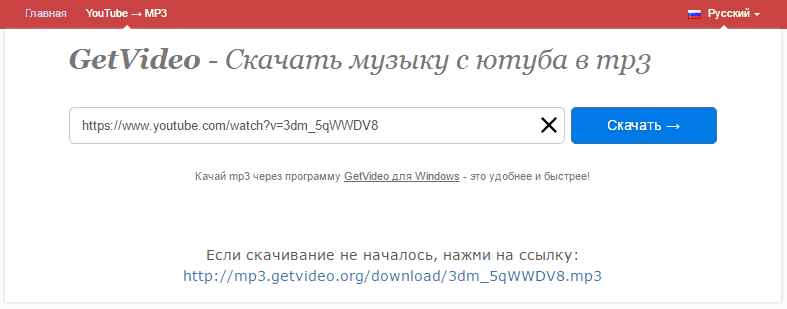
- Krovinys prasideda akimirksniu ir eina greičiau nei panašūs ištekliai. Vidutiniu interneto greičiu, trumpi vaizdo įrašai atsisiųsti sekundėmis, ilgas (nuo 10 minučių) - per minutes.
- Vartotojas gali pasirinkti vaizdo kokybės lygį - skiriamoji geba (maksimalus HD) ir galutinio failo dydis.
- Pats „GetVideo“ jums atrodo dominanti medžiaga per paieškos užklausą - Nurodykite tai nuorodoje „Įterpti“ ir spustelėkite „Atsisiųsti“. Ekrano kopijoje pateiktas animacinių filmų „Smeshariki“ paieškos „YouTube“ pavyzdys.

Beje, be įprasto vaizdo medžiagos siurbimo iš „YouTube“ būdo, yra dar vienas - supaprastintas - supaprastintas. Būdami puslapio išdėstymo puslapyje, pakeiskite žodžio adreso dalį “„YouTube“„Laiškai“GV"Ir spustelėkite perėjimo mygtuką.

Nemokama „GetVideo“ programa „Windows“ siurbliams greičiau, daugiau ir geriau
Tie, kurie dažnai atsisiunčia „Media“ failus ir daug arba jums reikia pagreitintos didelės apimties apkrovos, patogiau naudoti ne paslaugą, o „GetVideo“ firminę programą „Windows“.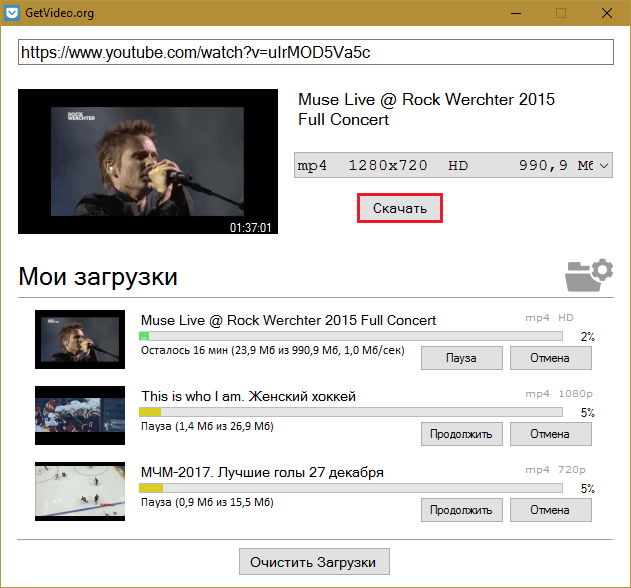
Atsisiųskite „GetVideo“ „Windows“
Ši programa taip pat yra nemokama, ne mažiau paprasta naudoti ir turi keletą pranašumų, palyginti su žiniatinklio paslauga:
- Leidžia jums atsisiųsti kelis vaizdo įrašus tuo pačiu metu.
- Neriboja garso takelių trukmės.
- Palaiko „Full HD“ (1920 × 1080) ir „Ultra HD“ (3840 × 2160) leidimą (3840 × 2160). Žiniatinklio paslauga - tik HD ir žemiau.
- Išsaugo aukštos raiškos vaizdo įrašą kartu su garsu viename faile. „YouTube“ vartotojai žino, kad atsisiųsdami aukštos kokybės ritinėlius iš šio prieglobos, garso takelis įkeliamas atskirai, o jų klijavimui turite naudoti trečiąjį pardavimų redaktorių. „GetVideo“ išgelbės jus nuo šių bėdų.
- Automatiškai perima nuorodas į vaizdo įrašą iš mainų srities. Kai tik nukopijuosite nuorodą į vaizdo įrašą iš naršyklės ar iš kažkur kito puslapio, ji iškart pasirodys programoje. Jums tereikia spustelėti mygtuką “parsisiųsti".
- Veikia, nepaisant naršyklės. Jei, pavyzdžiui, išsiuntėte nuorodą „Skype“, galite ją nukopijuoti iš ten, nevažiuodami į šaltinio svetainę.
- Į programą integruotas atsisiuntimo tvarkyklė leidžia kurti eiles, sustabdyti, atnaujinti ir atšaukti atsisiųsti.
Kaip naudoti „GetVideo“ programą
Nukopijuokite nuorodą į „Vkontakte“ vaizdo įrašą, „YouTube“ arba iš kito vaizdo įrašo prieglobos. Programa automatiškai įterps ją į adresų eilutę ir paieška. Pagal mygtuką su aplanko atvaizdu ir nurodykite laidininko išsaugojimo vietą. Iš sąrašo pasirinkite norimą failo skiriamąją gebą ir dydį (geriausia iš galimo pasirinktas pagal numatytuosius nustatymus). Spustelėkite „Atsisiųsti“ - vaizdo įrašas pradės iškart įkelti. Jei reikia, sustabdykite atsisiuntimą spustelėdami mygtuką „Pauzė“. Norėdami atnaujinti, spustelėkite „Tęsti“.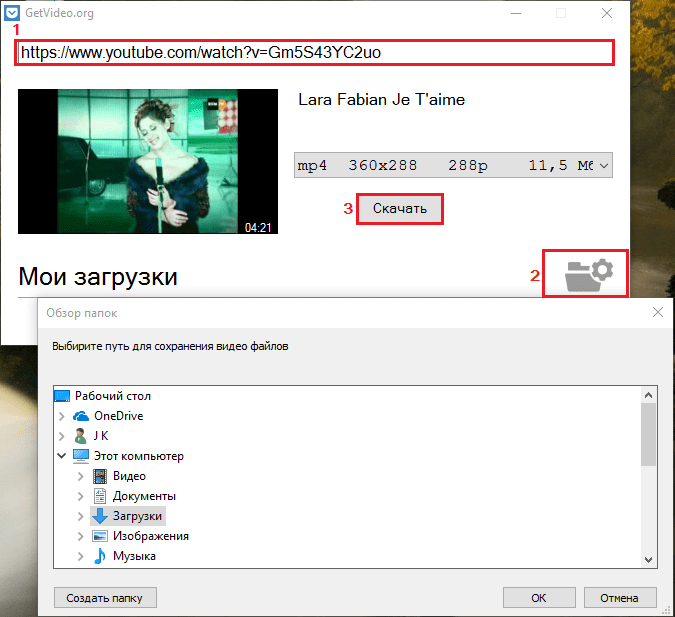
Nukopijuokite nuorodą į kitą vaizdo įrašą ir pakartokite veiksmus. Norėdami atšaukti visus dabartinius ir sustabdytus šlaitus, spustelėkite „Išvalyti atsisiuntimus“. Failai, kuriems pavyko įkelti, liks vietoje, likusios bus ištrintos.
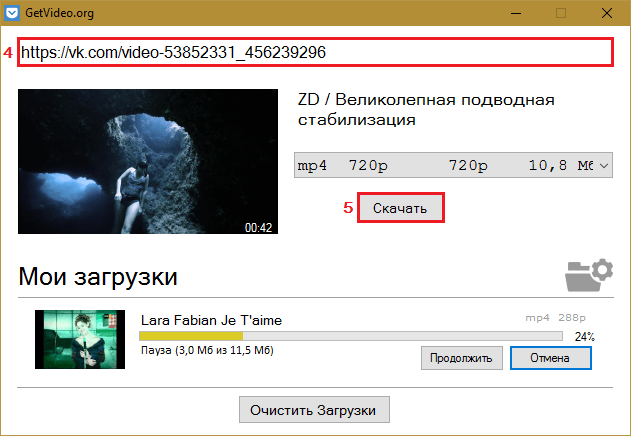
„GetVideo“ programa „Windows“ per kelias minutes siurbia jums tiek vaizdo ir muzikos, kiek norite. Jei yra atskirų failų ar mažo atsisiuntimo greičio neprieinamumas, pabandykite juos atsisiųsti iš kito šaltinio. Apribojimai paprastai yra susiję su prieigos prie failo teisėmis saugojimo serveryje ir pastarojo darbo krūvį.
Sėkmingas vaizdo įrašų papildymas jums! Dažniau eikite į „getVideo“ ir papasakok savo draugams apie tai!
Eik į „GetVideo“- « Kaip atnaujinti vaizdo plokščių tvarkykles
- Aukštos greičio ekrano tinklas Kaip padaryti ekrano nuotraukas vienu paspaudimu »

